

ライフタイムで 93% オフ
独占取引
この取引をお見逃しなく。Password Manager が無料で付属しています。
入手 視聴者の38%が オンオフ FastestVPN とアベイルズ パスハルク パスワードマネージャ 無料
今すぐこの取引を入手してください!By ヨハン・カーティス コメントはありません 12 minutes
Discord は、近年人気が高まっている、広く普及しているコミュニケーションおよびゲームのプラットフォームです。 ボイスチャットやテキストチャット、ビデオ通話、画面共有などの多くの機能を備えているため、ゲーマー、ストリーマー、コミュニティにとって貴重なプラットフォームとなっています. Discord は人々と話したり楽しんだりするための良い方法ですが、Discord を安全かつ適切に使用する方法を知ることは不可欠です。
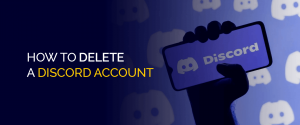
責任を持って Discord を使用するための重要な側面の XNUMX つは、アカウントを削除する方法を知ることです。 プラットフォームから休憩したい場合でも、データのプライバシーが心配な場合でも、アカウントを削除する方法を知っておく必要があります. 保護者は、不適切なコンテンツにさらされたり、知らない人と話したりするなど、プラットフォーム上で子供たちにリスクがあることも知っておく必要があります。 お子様が Discord をどのように使用しているかを監視する方法と、保護者による制限を適切に使用する方法を知っておくと、お子様の安全を確保するのに役立ちます。
Discord アカウントを削除する場合は、正しい場所にいます。 ゲームから離れている場合でも、別のチャット プラットフォームに切り替えている場合でも、私たちはあなたをカバーします。
ステップバイステップ ガイドに入る前に、Discord アカウントの削除は永続的なアクションであることを知っておくことが重要です。 アカウントの削除を確定すると、すべてのメッセージ、サーバー、および個人情報が削除され、元に戻すことはできなくなります。 そのため、重要なファイルを削除する前に、そのコピーを作成することが不可欠です。 さあ、始めましょう! Windows Discord アカウントを削除する方法は次のとおりです。
それで、それだけです! あなたの Discord のアカウントは閉鎖されました。
iPhone をお持ちの場合、手順は少し異なりますが、従うのは簡単です。 iPhoneのDiscordアカウントを削除する方法は次のとおりです。
アカウントを削除する前に、重要な情報を忘れずに保存してください。 これには、重要な会話のスクリーンショットを撮ったり、Discord で共有されているファイルをダウンロードしたりすることが含まれます。
近年、Discord は人気のあるチャット プラットフォームであり、特にゲーマーの間で大きく成長しています。 しかし、あなたが親であれば、子供が安全に使用できるかどうか疑問に思うかもしれません. まず、Discord は 13 歳以上のユーザー向けであることを知っておくことが重要です。 プライベート メッセージ、音声、ビデオ チャット、見知らぬ人とサーバー (チャット ルーム) に参加する機能など、プラットフォームの機能の一部は、若いユーザーにとって危険な場合があります。 しかし、これは、子供が Discord を使用してはいけないという意味ではありません。 お子様は、何をすべきかを理解し、注意を払っていれば、プラットフォームを安全かつ責任を持って使用できます。
お子様が Discord を使用している間、お子様の安全を確保するために、親としてできる対策がいくつかあります。
オンラインの安全性についてお子様に話してください。 見知らぬ人とチャットしたり、個人情報を提供したり、オンラインで間違った行動をとったりすると、何が問題になる可能性があるかを彼らが知っていることを確認してください. 彼らが不快または問題を抱えている場合は、あなたに来るように伝えてください。
保護者による制限を設定します。 Discord には、プライベート メッセージやボイス チャットなどの特定の機能へのお子様のアクセスを制限するために使用できるペアレンタル コントロールが組み込まれています。 サードパーティのソフトウェアを使用して、お子様がプラットフォームで何をしているかを監視することもできます.
あなたの子供の活動に目を光らせてください: これは、見知らぬ人とサーバーに参加する場合に特に重要です。 彼らが何をしているのか、誰と話しているのかを頻繁に確認してください。
お子様が安全なサーバーを使用することをお勧めします。 Discordには、子供やXNUMX代向けに作られた安全で監視されたサーバーがたくさんあります. 見知らぬ人とランダムにサーバーに参加する代わりに、お子様にこれらのサーバーに参加するように伝えてください。
最終的に、Discord は若者にとって危険なものになる可能性がありますが、適切な支援と安全対策があれば、子供は安全かつ責任を持って使用できます。 親として、オンラインの安全性について子供たちに話し、保護者による制限を設定し、子供たちの活動を監視し、安全なサーバーを使用するよう奨励することが不可欠です. これらの手順に従うことで、お子様の Discord での時間を安全で楽しいものにすることができます。
Discord を使用しているときに、ここで直面する一般的な問題のいくつかに遭遇する可能性があります。より良いエクスペリエンスのために取り組むためのヒントとコツです。
接続の問題: これにより、ボイス チャットが遅くなったり、サーバーが機能しなくなる可能性があります。 インターネット接続を確認し、うまくいかない場合は Wi-Fi から有線接続に切り替えます。
バグ アプリのフリーズやクラッシュなど、プラットフォームの異常な動作を引き起こす可能性があります。 最新バージョンの Discord を使用していることを確認するか、キャッシュをクリアするか、問題を引き起こしている可能性のあるサードパーティのプラグインやアプリをオフにしてください。
ビデオとオーディオ: マイク、スピーカー、またはカメラが正しく接続されていない場合、サウンドまたはビデオの品質についてサポートが必要になることがあります。 デバイスのオーディオ設定をチェックして、マイクとスピーカーが正しく設定されていることを確認するか、カメラの接続をチェックして最新のドライバーを使用していることを確認してください。
これらの簡単な手順に従うことで、一般的な Discord の問題をすばやく簡単に修正し、友人や同僚と問題なくチャットできます。
コミュニケーション プラットフォームとして、ユーザーが Discord について抱く主な懸念事項の 100 つは、データとデバイスの安全性です。 XNUMX% 安全なプラットフォームは存在しませんが、Discord はセキュリティを真剣に考えています。 ユーザーをマルウェアやウイルスから保護するためのいくつかの機能が実装されています。
Discord は、すべてのユーザー通信にエンドツーエンドの暗号化を使用して、メッセージと通話が安全で傍受されないようにします。 Discord のサーバーは 24 時間年中無休で潜在的なセキュリティの脅威を監視しており、プラットフォームはセキュリティの専門家チームを採用して、ユーザー データが保護されていることを確認しています。
これらのセキュリティ対策にもかかわらず、Discord を介してマルウェアやウイルスを拡散するリスクが常に存在します。 悪意のあるリンクやファイルがプラットフォームを介して送信され、ユーザーのデバイスやデータが脅かされる可能性があります。 Discord で安全を保つには、リンクをタップしたり、不明なソースからファイルをダウンロードしたりするときに注意することが不可欠です。 さらに、ウイルス対策ソフトウェアを最新の状態に保ち、疑わしいリンクをクリックしたり、信頼できないソースからファイルをダウンロードしたりしないようにすることをお勧めします。
自分自身とデバイスを潜在的な脅威から守るには、Discord アカウントで 2 要素認証 (2FA) を有効にします。 XNUMXFA は、パスワードに加えて認証の第 XNUMX 層を要求することにより、アカウントにセキュリティの壁を追加します。 アカウントへの不正アクセスを防ぎ、データを安全に保つのに役立ちます。
Discord はセキュリティを真剣に考えており、ユーザーを保護するためにいくつかの機能を実装していますが、次のような VPN サービス FastestVPN は、Discord の使用を含め、オンライン活動にセキュリティとプライバシーのレイヤーを追加できます。 のような VPN サービス FastestVPN Discord やその他のオンライン プラットフォームでの潜在的なセキュリティの脅威からユーザーを保護するのに役立ちます。 通信を暗号化し、IP アドレスをマスキングすることで、匿名で安心してインターネットを閲覧できます。
接続手順はこちら FastestVPN:
それでおしまい! に接続中 FastestVPN 簡単で数分しかかかりません。 連絡できる FastestVPN問題が発生した場合は、 のカスタマー サポート チームにお問い合わせください。
Discord は、ゲーマー、ストリーマー、コミュニティの間で人気のあるコミュニケーション プラットフォームの XNUMX つになりました。 Discordを使用する利点のいくつかを次に示します。
Discord は、さまざまなゲーム、ストリーミング、コミュニティ構築のメリットを提供する多目的プラットフォームです。 使いやすさとカスタマイズ オプションにより、パーソナライズされたコミュニケーション プラットフォームを探しているユーザーに最適です。
Discord は、ゲーマー、ストリーマー、コミュニティが互いに話し合うための頼りになる方法になりました。 ただし、別のものが必要な場合は、Discird の代替手段がいくつかあります。 Discord の最良の代替案をいくつか調べ、それらの機能と利点を比較して、どれが最適かを判断できるようにします。
Slack は、企業やチームが互いに話し合うためのよく知られた方法です。 チャット、ビデオ会議、ファイル共有などの機能があり、よりプロフェッショナルな方法でコミュニケーションを取りたい人に適しています.
Microsoft Teams は、Slack に似たチャット、ビデオ会議、ファイル共有などの機能を使用して共同作業を行うためのプラットフォームです。 他の Microsoft 製品とうまく連携するため、Microsoft のツールを使用しているユーザーに適しています。
TeamSpeak は、人々が高品質のオーディオと低遅延で話すことができるもう XNUMX つの人気のあるボイス チャット プラットフォームです。 ゲーマーやコミュニティは、プレイ中やその他の時間に電話で話すためによく使用します。
Element は、チャット、ファイル共有、画面共有、ビデオ通話や音声通話を可能にするオープンソースのコミュニケーション プラットフォームです。 プライバシーに重点を置いた無料のオープンソース プラットフォームが必要な人に最適です。
Mumble は、高品質の音声通信と音声遅延の少ないボイスチャット プラットフォームです。 ゲーマーの間で人気があり、複数のプレイヤーが参加するトーナメントやイベントでよく使用されます。
これらの Discord の代替手段には、それぞれ利点と機能があります。 あなたにとって最適なものは、ニーズと好みによって異なります。 プロフェッショナルなコミュニケーション用のプラットフォーム、ゲーム用の低遅延ボイス チャット プラットフォーム、またはプライバシーに重点を置いたオプションのいずれが必要な場合でも、XNUMX つを見つけることができます。
Discord は、ゲーマー、ストリーマー、コミュニティに利益をもたらす多目的なコミュニケーション プラットフォームです。 この記事では、音声およびテキスト通信、画面共有、カスタマイズ オプション、コミュニティ構築機能など、Discord の重要な機能のいくつかについて説明しました。 また、マルウェアや不適切なコンテンツに遭遇するなど、Discord を使用することの潜在的なリスクについても強調しました。 ただし、これらのリスクは、FastesVPN に接続して Web への安全な接続を確立することで対処できます.
ただし、これらのリスクにもかかわらず、Discord は依然として多くのユーザーにとって人気があり、価値のあるプラットフォームです。 Discord を最大限に活用し、安全に使用するには、アカウントを安全に保つ、不明なソースからのリンクをクリックする、不適切な行動を報告するなどのベスト プラクティスに従うことが重要です。
結論として、Discord はユーザーに豊富な機能と利点を提供し、他のユーザーとのつながりを保ち、コミュニティを構築するための優れたプラットフォームです。 用心し、必要な予防措置を講じることで、ユーザーは安全とセキュリティを維持しながら、すべての Discord オファーを楽しむことができます。
© Copyright 2024 最速のVPN - すべての権利予約。


この取引をお見逃しなく。Password Manager が無料で付属しています。
このウェブサイトはクッキーを使用しており、可能な限り最高のユーザーエクスペリエンスを提供しています。 クッキー情報はブラウザに保存され、ウェブサイトに戻ったときにあなたを認識し、最も興味深く有用なウェブサイトのセクションをチームが理解できるようにするなどの機能を果たします。
厳密に必要なCookieを有効にして、Cookieの設定を保存できるようにする必要があります。
このCookieを無効にすると、お客様の設定を保存することはできません。 これは、あなたがこのウェブサイトを訪れるたびに、再度クッキーを有効または無効にする必要があることを意味します。


